
Máy tính là phương tiện hiện đại được rất nhiều người sử dụng. Tuy nhiên bạn đã biết được chụp màn hình như thế nào chưa? Hôm nay sẽ cùng mobile24h.vn tham khảo các cách chụp màn hình máy tính Dell nhanh chóng và hiệu quả nhé!
Cách chụp màn hình máy tính Dell
Sử dụng Windows 8 và 10
Đi đến trang muốn chụp màn hình. Toàn bộ nội dung trên màn hình (ngoại trừ con trỏ chuột) sẽ được chụp khi bạn chụp màn hình, kể cả thanh tác vụ.
Ví dụ, bạn có thể mở đoạn hội thoại Facebook với bạn bè.
Tìm phím ⎙ PrtScr. Phím “Print Screen” thường nằm ở bên phải phía trên bàn phím Dell. Không giống kiểu bàn phím của dòng máy tính khác, phím “Print Screen” thường là phím trống không có chữ.
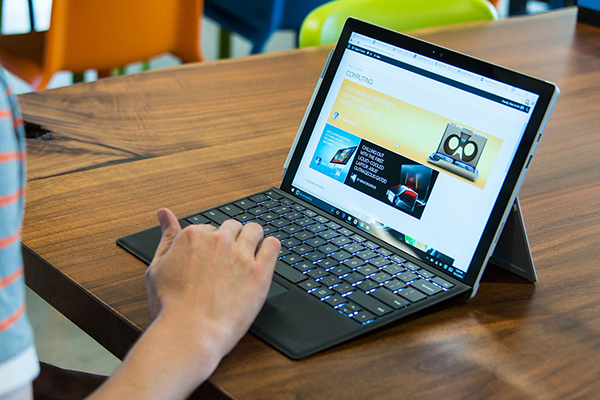
Xem ngay: Điện thoại Samsung của nước nào để hiểu rõ hơn về dòng điện thoại.
Phím “Print Screen” có thể in chữ theo nhiều cách khác nhau, nhưng “PrtSc” và “Prnt Scr” là hai chữ phổ biến nhất.
Tìm phím ⊞ Win. Phím này có biểu tượng Windows ở trên thường nằm ở góc trái phía dưới máy tính Windows.
Nhấn ⊞ Win và ⎙ PrtScr cùng một lúc. Màn hình sẽ tối đi trong một thời gian ngắn, báo hiệu màn hình đã được chụp.
Nếu màn hình không tối đi, bạn có thể giữ phím ⊞Win và ấn mạnh phím ⎙ PrtScr.
Mở trình đơn Start. Thao tác bằng cách nhấn phím ⊞ Win hoặc nhấp vào biểu tượng Windows ở góc trái phía dưới màn hình. Trình đơn Start sẽ mở ra với con trỏ chuột trong khung “Search”.
Gõ screenshots vào Start. Bạn sẽ nhìn thấy thư mục có tiêu đề “Screenshots” xuất hiện ở phía trên cửa sổ Start.
Nhấp vào thư mục Screenshots. Thực hiện bước này để mở thư mục; bạn sẽ tìm thấy ảnh chụp màn hình bên trong.
Thư mục Screenshots được tạo trong thư mục Pictures sau khi bạn chụp ảnh màn hình đầu tiên.
Sử dụng Windows XP, Vista, and 7
Đi đến trang muốn chụp màn hình. Toàn bộ nội dung trên màn hình (ngoại trừ con trỏ chuột) sẽ được chụp khi bạn chụp màn hình, kể cả thanh tác vụ.
Ví dụ, bạn có thể mở đoạn hội thoại Facebook với bạn bè.
Xác định phím ⎙ PrtScr. Phím “Print Screen” thường nằm ở bên phải phía trên bàn phím Dell. Không giống kiểu bàn phím của dòng máy tính khác, phím “Print Screen” thường là phím trống không có chữ.
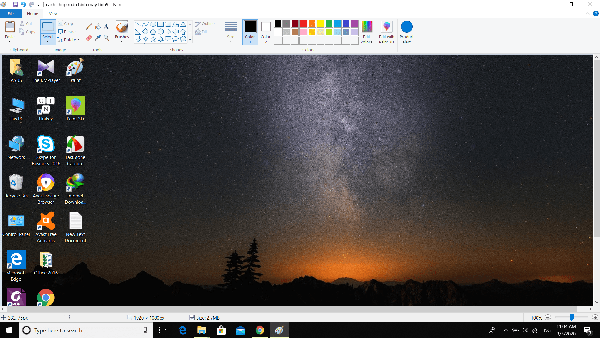
Phím “Print Screen” có thể in chữ theo nhiều cách khác nhau, nhưng “PrtSc” và “Prnt Scr” là hai chữ phổ biến nhất.
Nhấn ⎙ PrtScr. Thực hiện bước này sẽ sao chép hình ảnh màn hình vào vùng lưu trữ tạm thời của máy tính, từ đó bạn có thể dán vào phần mềm cho phép lưu thành hình ảnh.
Một số bàn phím Dell có chữ “PrtSc” in bằng màu khác với màu phím thường (ví dụ như màu trắng). Nếu như vậy bạn cần nhấn Fnở góc trái bàn phím đồng thời nhấn ⎙ PrtScr.
Mở trình đơn Start. Bạn có thể thực hiện bằng cách nhấp vào biểu tượng Windows (Windows Vista và 7) hoặc Start (Windows XP) ở góc trái phía dưới màn hình, hoặc bạn có thể nhấn phím ⊞ Win.
Gõ paintvào trình đơn Start. Bạn sẽ thấy phần mềm Paint xuất hiện ở phía trên cửa sổ trình đơn Start.
Đối với Windows XP, nhấp vào All Programsrồi sau đó chọn Accessories.
Nhấp vào biểu tượng Paint. Biểu tượng có hình giống chiếc cốc cắm đầy cọ vẽ (Windows XP và Vista) hoặc bảng màu (Windows 7).
Giữ Ctrl và nhấn V. Tháo tác này sẽ dán hình ảnh được chụp vào trong Paint.
Nhấp vào File (Tệp). Mục nằm ở góc trái phía trên cửa sổ Paint.
Nhấp vào Save (Lưu). Bước này sẽ mở cửa sổ để bạn đặt tên cho tập tin.
Gõ tên rồi nhấp vào Save. Bước này sẽ lưu ảnh chụp màn hình vào vị trí lưu mặc định của máy tính, thường là trong thư mục Documents.
Bạn có thể thay đổi vị trí lưu bằng cách nhấp vào thư mục ở thanh bên trái.
Trên đây là cách chụp màn hình máy tính Dell. Thật đơn giản và hiệu quả phải không nào!

